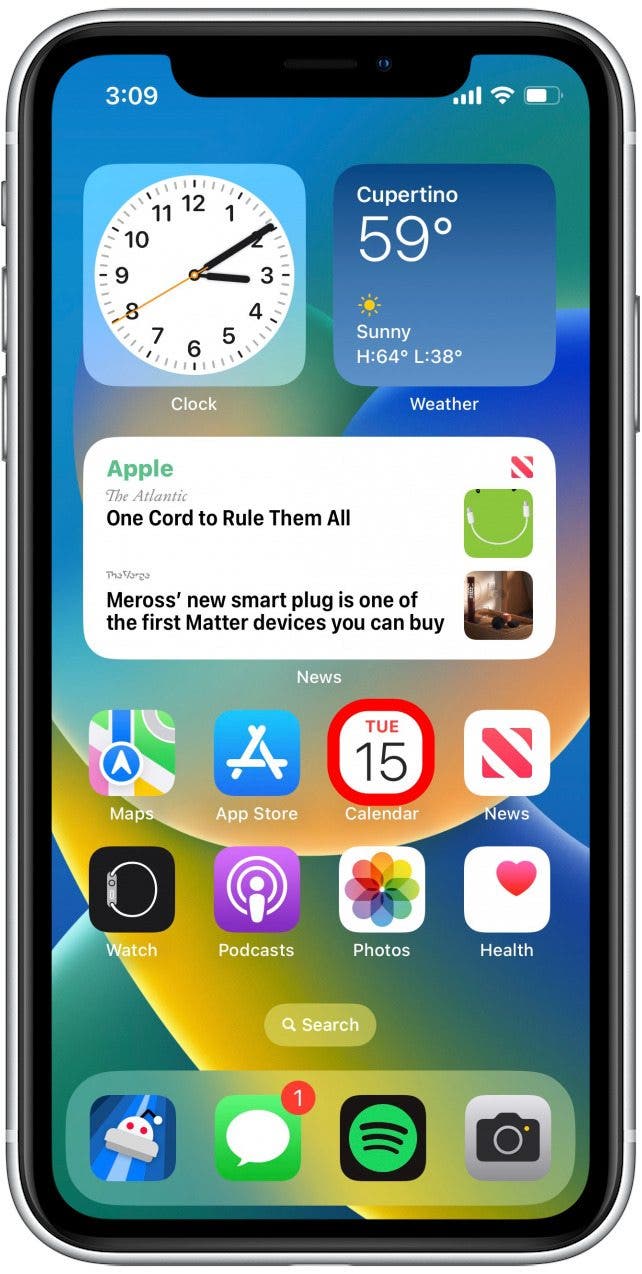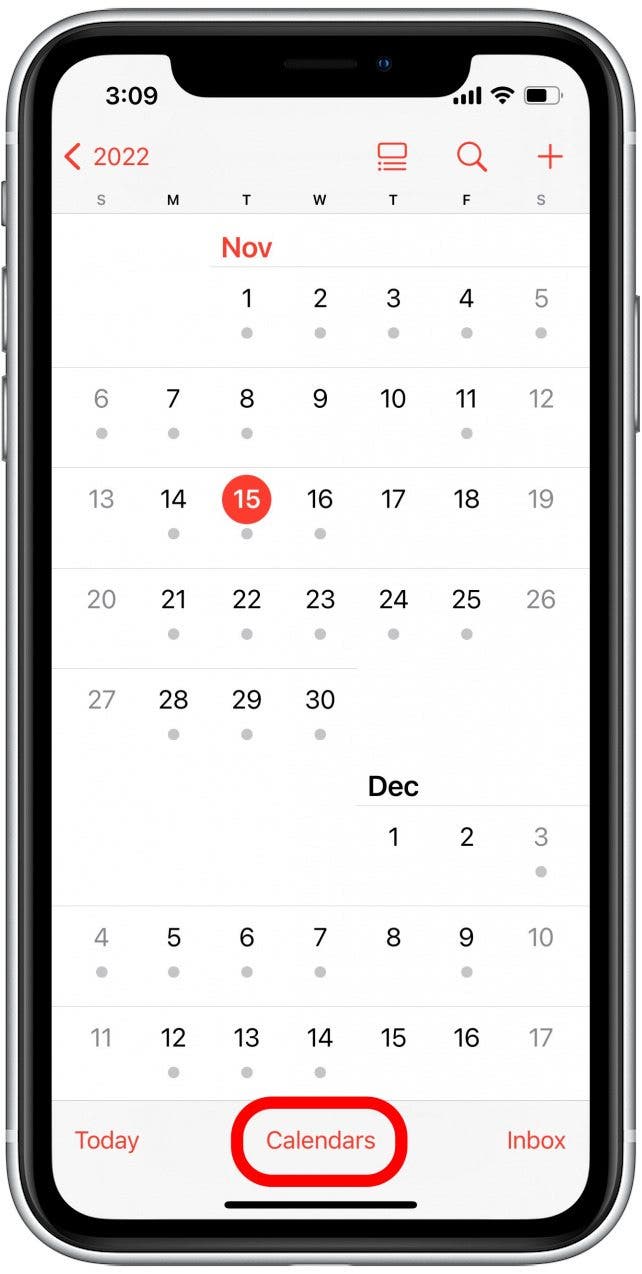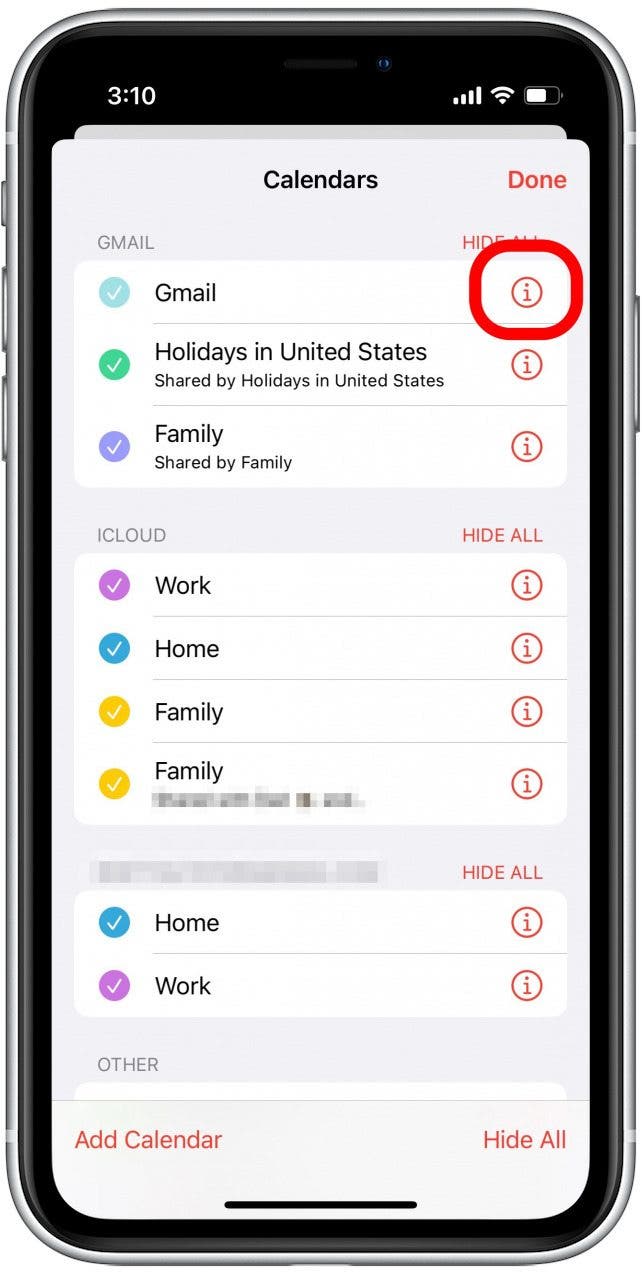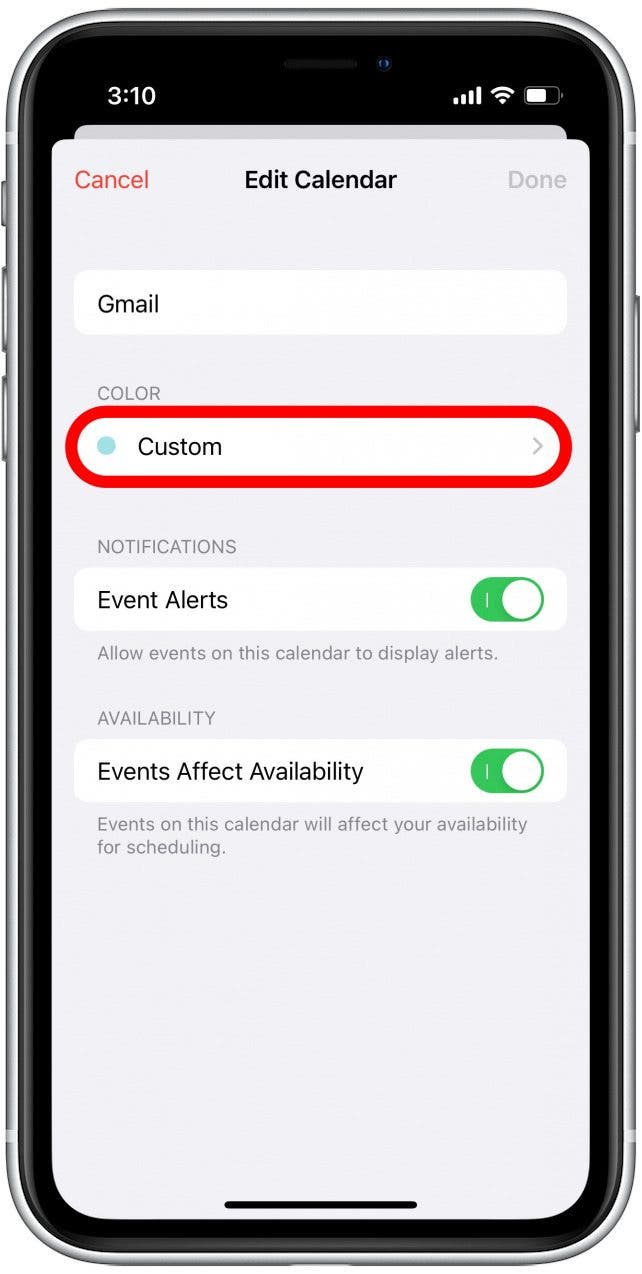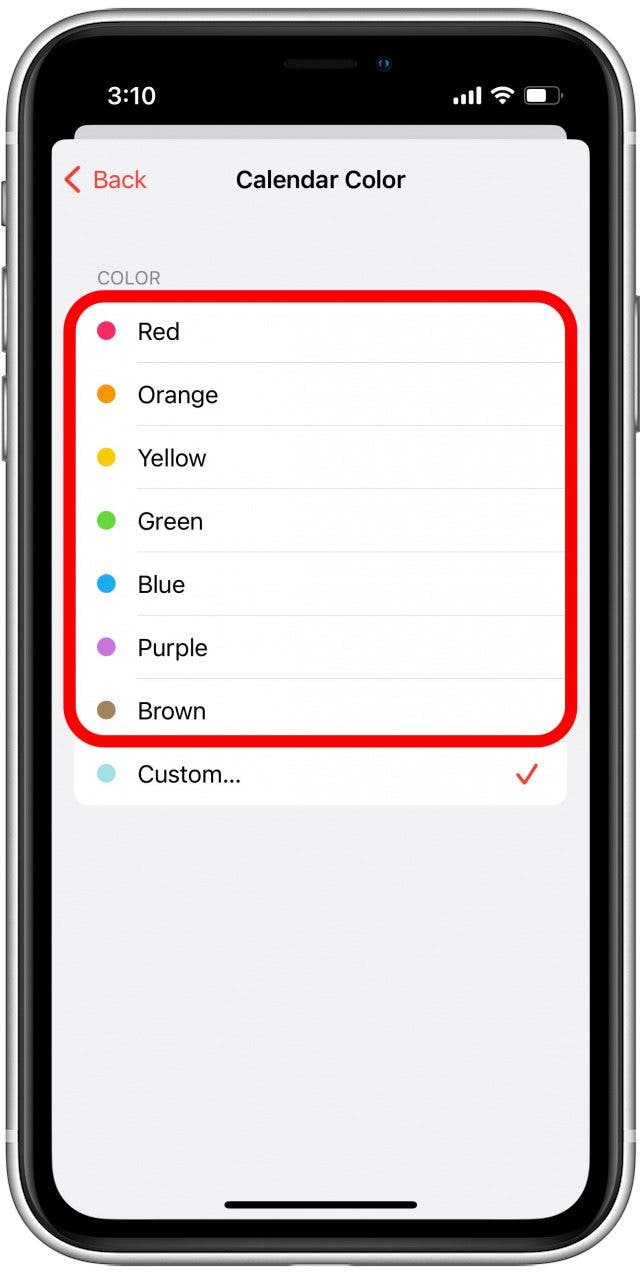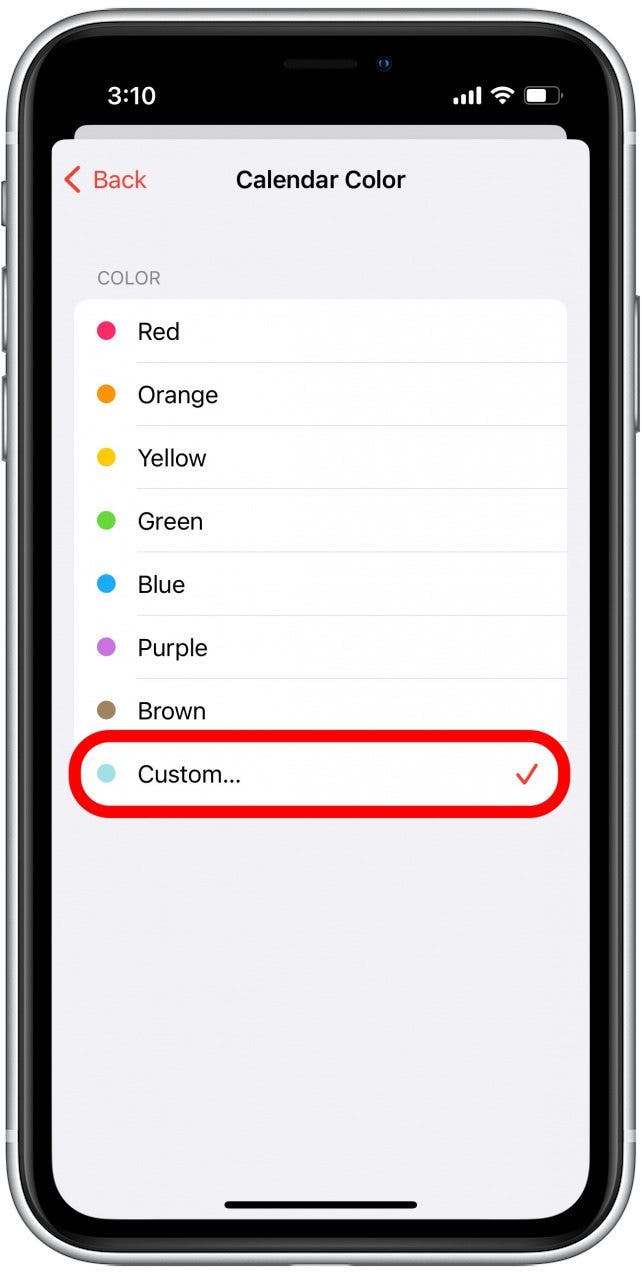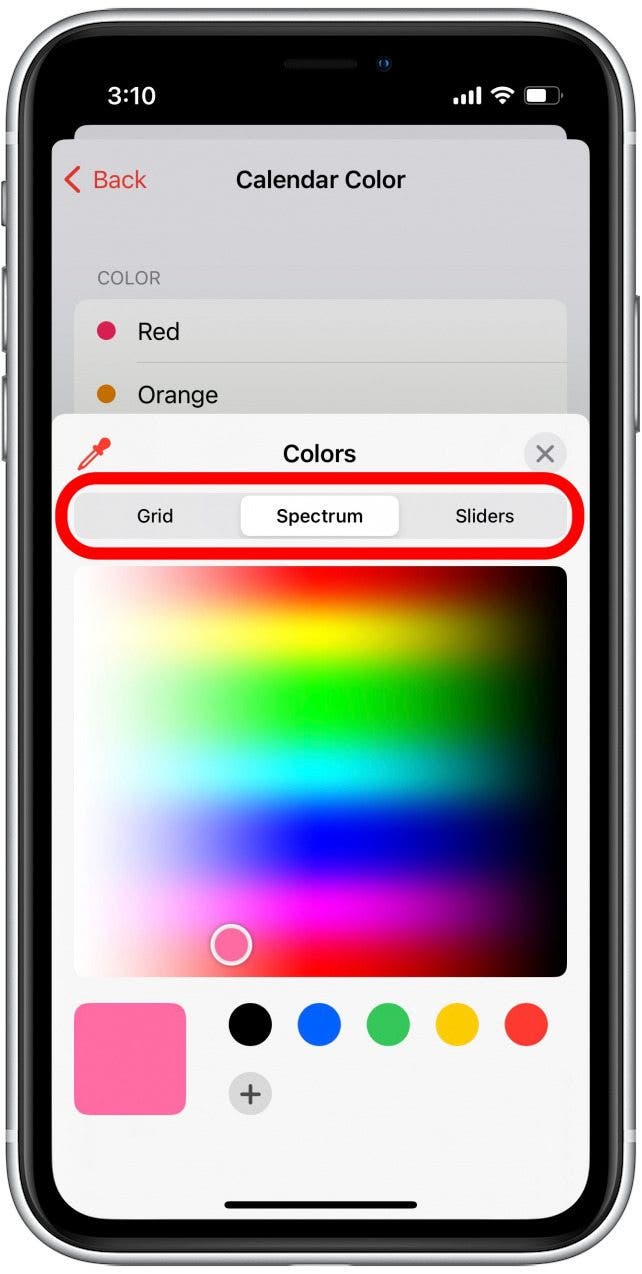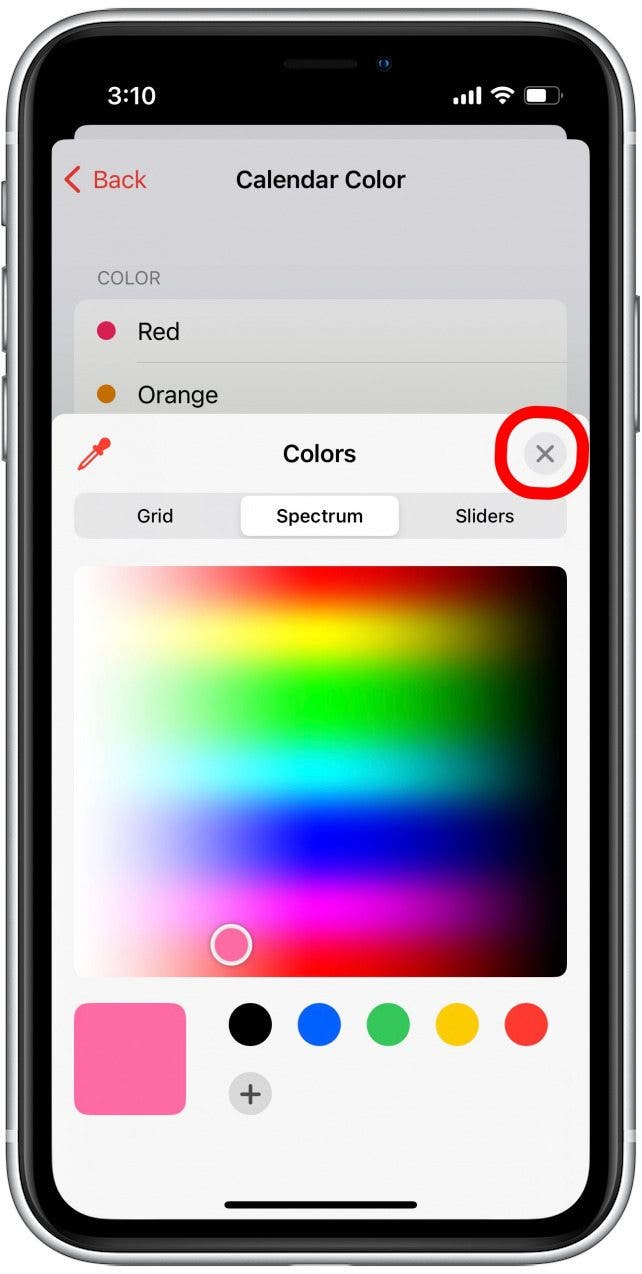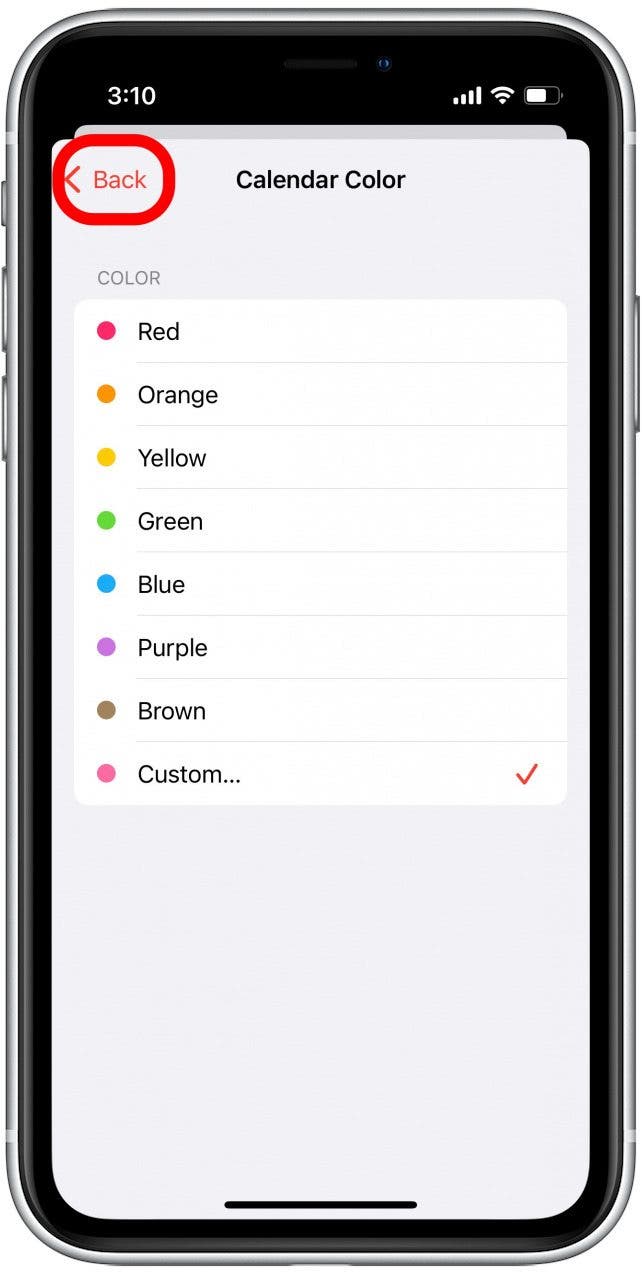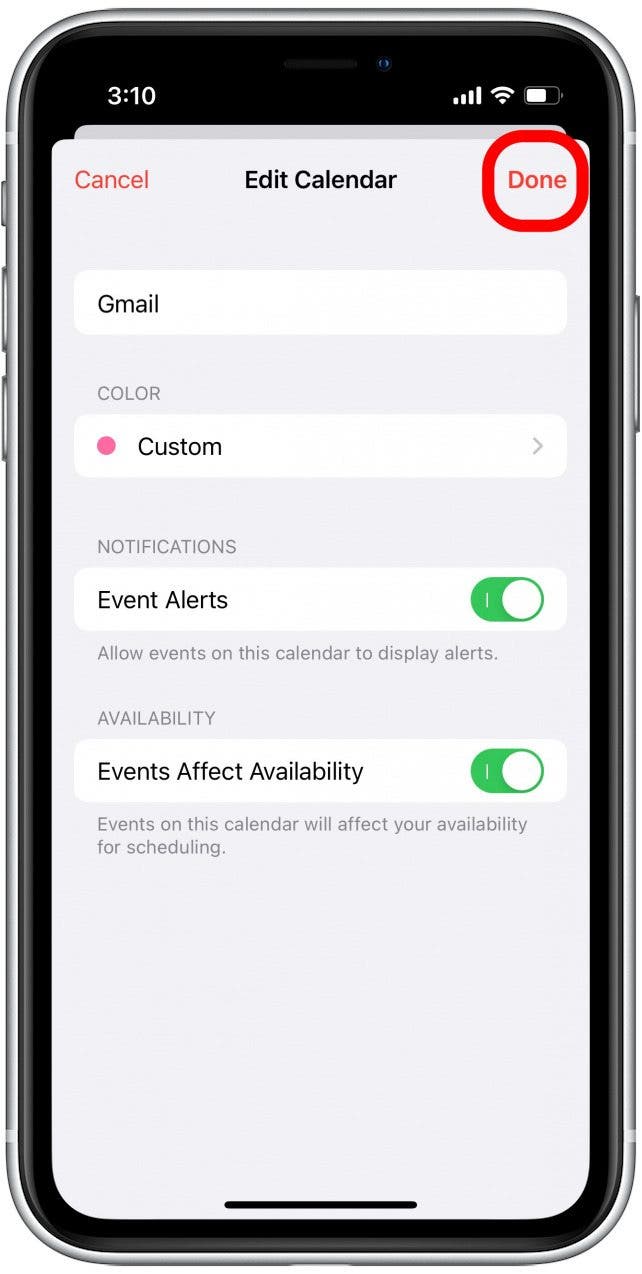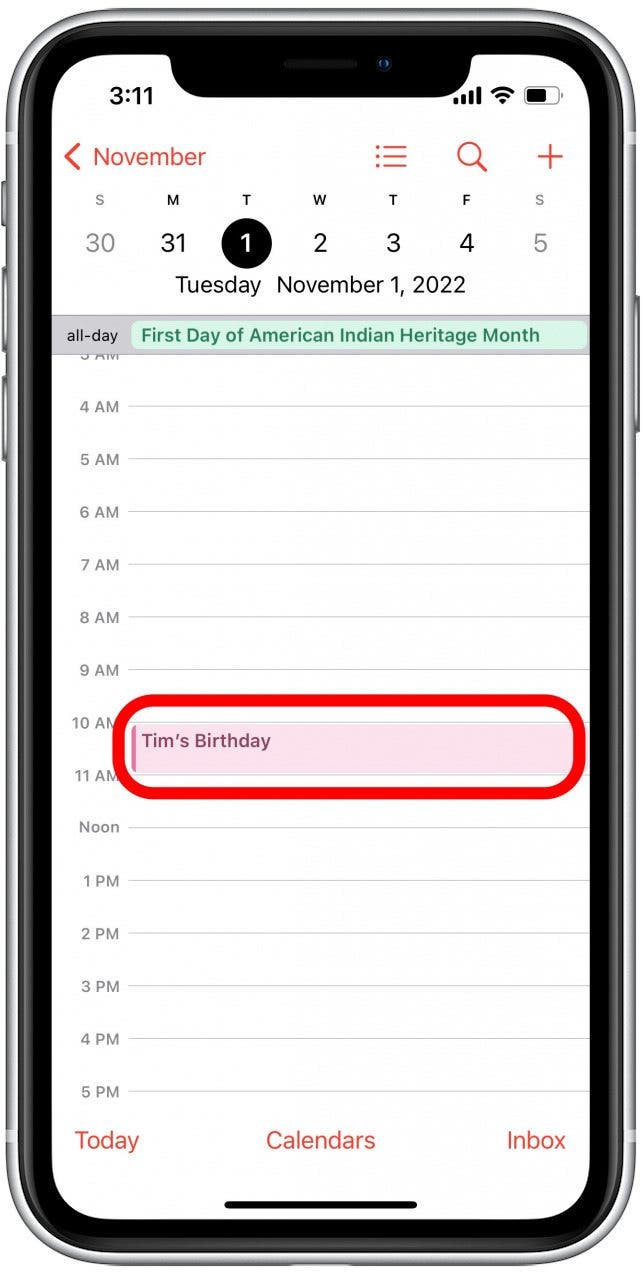Как изменить цвет календаря на iPhone (iOS 16)
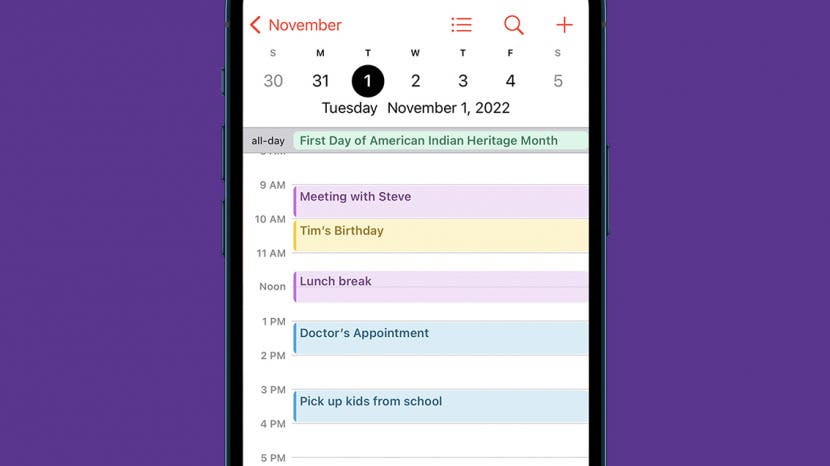
Если у вас в телефоне несколько календарей, присвоение каждому из них уникальных цветов позволяет легко различать разные события. Мы покажем вам, как изменить цвета календаря на iPhone, чтобы все было организовано.
Почему вам понравится этот совет
- Если у вас несколько календарей, вы можете лучше отслеживать события, используя цветовое кодирование.
- Будьте организованы и будьте в курсе самых важных встреч с первого взгляда.
Изменить цвет календаря iPhone
Если вы хотите навести порядок, цветовое кодирование — отличный способ начать работу. Настройки календаря iPhone позволяют назначать цвета для разных календарей, чтобы легче отслеживать предстоящие встречи. Чтобы узнать больше полезных советов и рекомендаций по работе с iPhone, подпишитесь на нашу ежедневную рассылку «Совет дня». Теперь вот как изменить цвет календарей iPhone.
- Откройте приложение «Календарь».

- Коснитесь Календари.

- Коснитесь значка информации рядом с календарем (он выглядит как буква «i» внутри круга).

- Коснитесь текущего цвета календаря под заголовком «Цвет».

- Выберите цвет из списка, чтобы назначить его этому календарю.

- Вы также можете выбрать Пользовательский, чтобы выбрать собственный цвет.

- Вы можете выбирать из множества цветов, используя цветовой спектр, сетку или ползунки.

- Нажмите x, когда вы удовлетворены.

- Коснитесь «Назад».

- Нажмите «Готово», чтобы сохранить выбор.

- Все события этого календаря теперь будут отображаться в выбранном вами цвете.

Теперь вы можете просмотреть свой рабочий, Google или семейный календари и установить цвет, который подходит каждому из них. Теперь, когда вы смотрите на свое приложение календаря, вы можете легко увидеть, какое событие к какому календарю относится. Может быть, вы хотите покрасить свой самый важный календарь в красный цвет или социальный календарь в свой любимый цвет. С вашим приложением календаря с цветовой кодировкой вы теперь можете лучше управлять всеми своими предстоящими событиями. Если вы хотите добавить больше календарей в приложение «Календарь», у нас также есть статья об этом.